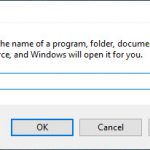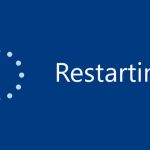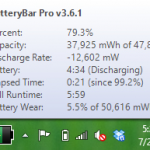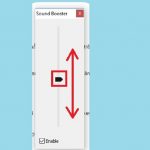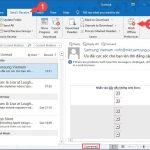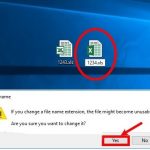Máy tính của bạn đột nhiên xuất hiện thông báo the disk is write protected nhưng bạn không biết đây là lỗi gì? Nguyên nhân do đâu? Làm sao có thể khắc phục được lỗi write protected? Sau đây, điện máy Sharp Việt Nam sẽ hướng dẫn các bạn cách khắc phục lỗi the disk is write protected triệt để 100% chi tiết trong bài viết dưới đây.
Nội dung bài viết
Lỗi the disk is write protected là lỗi gì?
Lỗi the disk is write protected hay còn gọi là write protected là thông báo lỗi phát sinh khi USB đang ở trạng thái bảo toàn dữ liệu và không cho phép dữ liệu bên trong bị thay đổi không mong muốn. Khi đó, bạn không thể sao chép bất kỳ dữ liệu nào từ USB sang máy tính và ngược lại.
Nguyên nhân gây ra lỗi the disk is write protected
Theo như các chuyên gia máy tính lỗi The disk is write protected là do usb bị nhiễm virus, USB ở trạng thái Read-Only hoặc có bật nút lock, thiết bị SD Card hoặc USB chưa được mở khoá và có thể do USB không đủ dung lượng.
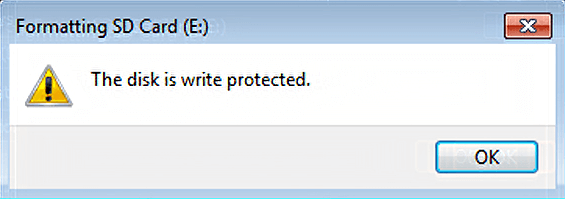
Khi xuất hiện lỗi này đa số người dùng sẽ nghĩ USB của mình bị lỗi vật lý và USB này không thể sử dụng được nữa, nhưng thật ra đó chỉ là một thông báo lỗi của USB để tránh việc dữ liệu bị thay đổi không mong muốn
Tham khảo thêm:
- Nguyên nhân và cách xử lý lỗi outlook không nhận được mail đơn giản từ A -Z
- Nguyên nhân và cách khắc phục lỗi 0xa00f4244 nocamerasareattached thành công 100%
- Cách copy trang web không cho copy trên Chrome, Cốc Cốc đơn giản chi tiết từ A – Z
Cách khắc phục lỗi the disk is write protected trên USB đúng cách
Trước tiên, bạn cần đảm bảo rằng thiết bị đang sử dụng đã được kết nối với máy tính PC hoặc Laptop và có xuất hiện tên ổ đĩa ở MyComputer hoặc ThisPC. Sau đó thực hiện theo hướng dẫn sau của chúng tôi:
1. Kiểm tra USB có bị nhiễm virus hay không?
Thông thường, virus sẽ tạo các tập tin vô nghĩa gây tò mò cho người dùng click vào và điều tai hại này có thể làm cho ổ đĩa USB của bạn bị lỗi Write Protected. Vì vậy, sử dụng các phần mềm antivirus uy tín như Kaspersky, AVG, Norton, Avast, Avira, Microsoft Security Essentials… là một giải pháp hiệu quả để khắc phục lỗi.
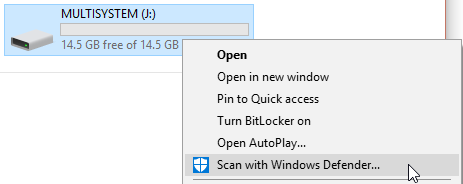
Các phẩn mềm diệt virus này sẽ giúp bảo vệ máy tính. Bằng cách, khi USB được cắm vào máy tính, chương trình antivirus tự động quét toàn bộ dữ liệu có trong USB để phòng lây nhiễm virus cho hệ thống.
2. Kiểm tra USB có bật nút lock không
Thông thường trên thân một số USB có khóa chuyển đổi lock/unlock để bảo vệ cơ chế đọc, ghi trên USB. Nếu USB ở chế độ lock thì mọi thao tác ghi, xóa đều không thể thực hiện được. Cách khắc phục rất đơn giản, các bạn phải bật nút gạt sang chế độ unlock.
3. Kiểm tra dụng lượng của USB
Bạn có thể kiểm tra liệu có còn đủ dung lượng hay không bằng cách nhấn chuột phải vào USB đang được kết nối trên máy tính và chọn Properties. Lúc này, bạn sẽ thấy một vòng tròn biểu hiện lượng dung lượng sử dụng (Used Space) là màu xanh, màu tím chính là dung lượng còn lại của USB (Free Space).
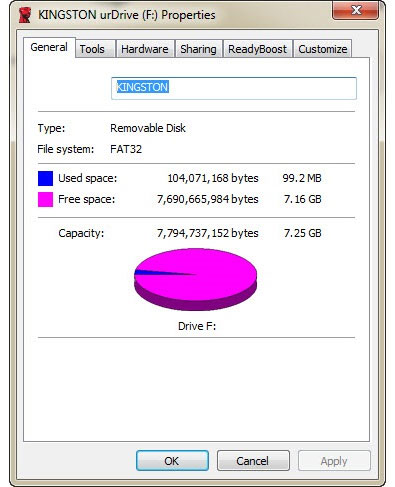
Nếu bạn thấy thì USB của mình dung lượng còn xxx và vẫn còn chỗ để lưu trữ. Nhưng nếu lượng Free space còn quá thấp thì sẽ gây ra lỗi the disk is write protected.
4. Cài đặt lại trạng thái Read-Only của thiết bị
khi bạn tải thư mục hoặc tập tin về máy tính hoặc do vô tình thiết lập trạng thái của thư mục và tập tin ở chế độ Read-Only dẫn đến bạn không thể thực hiện được các thao tác cơ bản như sao chép, cắt, dán tập tin và thư mục này.
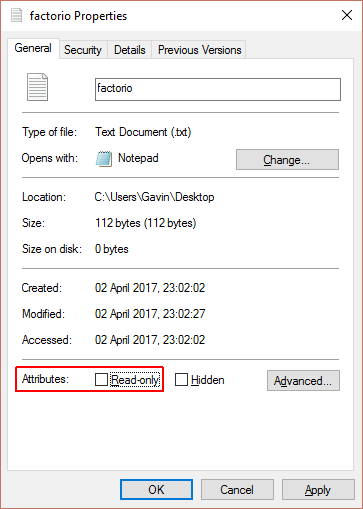
Để bỏ chế độ này, các bạn chỉ việc nhấn phải chuột vào một hay nhiều tập tin cần loại bỏ chế độ này rồi nhấn chọn Properties tại Attributes bỏ chọn tại mục Read-only và bấm OK để lưu lại thiết lập.
5. Sử dụng lệnh trong CMD (Command Prompt)
Bước 1: Đầu tiên bạn nhập CMD vào ô tìm kiếm trên thanh taskbar, bạn nhấp chuột phải vào Command Prompt rồi nhấn chọn Run as administrator.
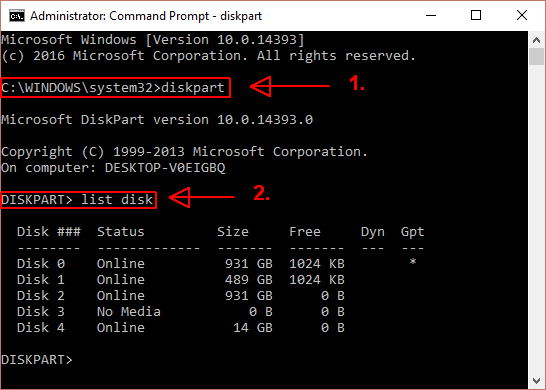
Bước 2: Trong cửa sổ CMD vừa hiện lên, bạn nhập diskpart rồi nhấn Enter. Tiếp theo, nhập list disk để hiển thị tất cả thiết bị lưu trữ trên máy tính của bạn.
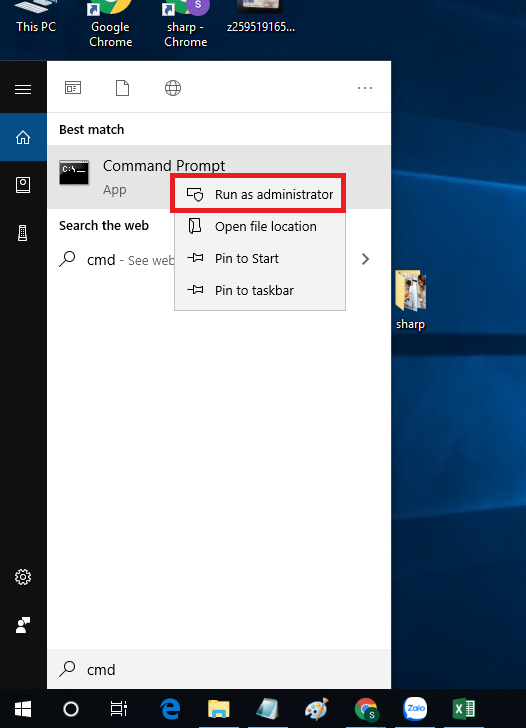
Bước 3: Khi nhìn thấy ổ USB của mình, bạn tiến hành nhập lệnh select disk [số ổ đĩa] nhấn Enter
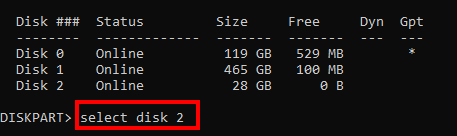
Bước 4: Cuối cùng nhập thêm dòng lệnh: attributes disk clear readonly rồi nhấn Enter. Lệnh trên đã xóa tất cả thuộc tính read-only của file trên ổ USB.
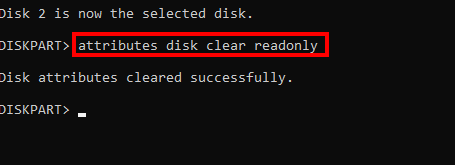
Hy vọng với những thông tin mà chúng tôi vừa chia sẻ có thể giúp bạn khắc phục được lỗi the disk is write protected thành công mà không cần phải mang ra cửa hàng máy tính